Voice over Internet Protocol - of gewoon VoIP -is de afgelopen jaren aanzienlijk populair geworden. Met deze revolutionaire technologie kunt u spraak- en videogesprekken voeren via internet, waardoor u die forse maandelijkse telefoonrekeningen bespaart. Als het gaat om VoIP, is Skype een enorme speler die gewoon niet over het hoofd kan worden gezien. De nu door Microsoft beheerde service heeft veel lof gekregen vanwege zijn efficiënte en betrouwbare communicatiemedium en is voor velen de standaardkeuze geworden bij het gebruik van een VoIP-service. Mensen die de desktop-client van Skype gebruiken, zouden weten dat de app u niet toestaat om met meerdere Skype-accounts tegelijkertijd in te loggen, wat best vervelend kan zijn als u afzonderlijke persoonlijke en zakelijke Skype-accounts hebt die u tegelijkertijd wilt gebruiken. Dit is waar de lichtgewicht Windows-app Kust komt te hulp; hiermee kunt u eenvoudig meer dan één exemplaar van de Skype-desktop-app uitvoeren.
De applicatie zelf komt niet met eenaangepaste versie van Skype, maar stelt Windows gewoon in staat om meerdere processen van de Skype-app tegelijkertijd uit te voeren. Zorg ervoor dat u de Skype-app al op uw pc hebt geïnstalleerd om Seaside te gebruiken. Na installatie start de tool automatisch een minuscuul consolevenster van waaruit u uw Skype-accounts kunt configureren. Om een account toe te voegen, geeft u het accounttype (Skype of Microsoft), gebruikersnaam en wachtwoord op en klikt u op de knop Toevoegen. Elk account dat u aan Seaside toevoegt, wordt bovenaan in het accountvak weergegeven. Er is praktisch geen limiet op het totale aantal accounts dat u kunt toevoegen. Naast het toevoegen van accounts, kunt u onderaan het selectievakje 'Automatisch controleren op updates' aanvinken om Seaside de nieuwste versie van het hulpprogramma te laten downloaden wanneer een update wordt uitgebracht.
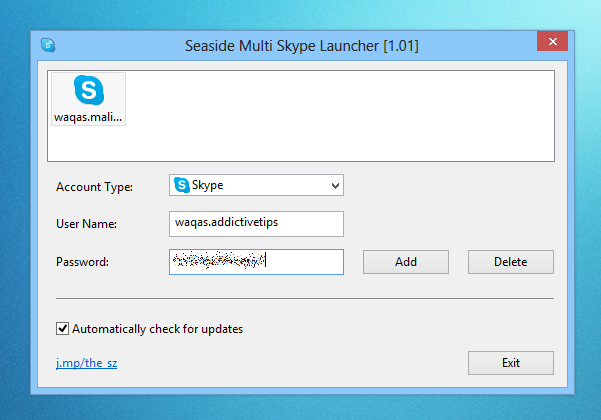
Seaside maakt twee bureaubladpictogrammen aaninstallatie: een voor toegang tot de configuratieconsole van de app en een voor het starten van het opgegeven aantal Skype-exemplaren in het configuratievenster. Dus dubbelklik op de snelkoppeling om op elk gewenst moment toegang te krijgen tot het configuratievenster. Om meerdere Skype-exemplaren uit te voeren zoals gespecificeerd in uw configuratie, dubbelklikt u op het pictogram 'Seaside Start Multi Skype nu'.
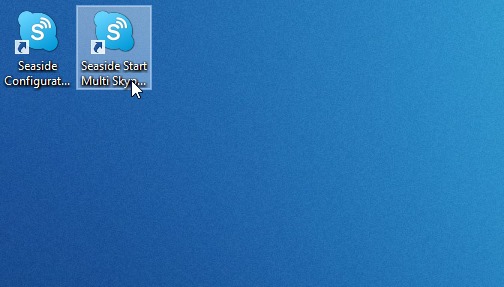
De onderstaande schermafbeelding toont meerdere exemplaren van Skype die met afzonderlijke accounts zijn aangemeld, met behulp van deze handige kleine tool.
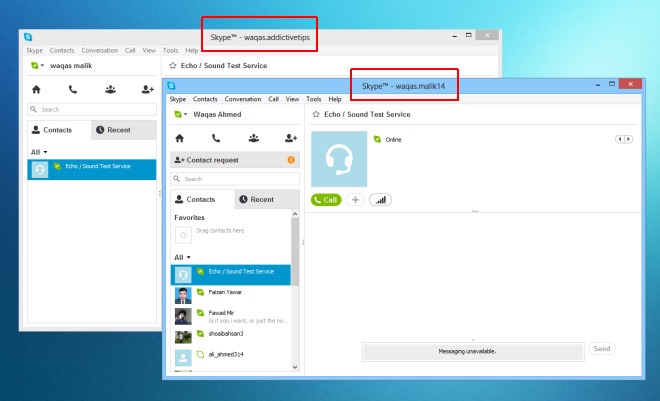
In het algemeen is Seaside een uitstekende freeware-appdat het probleem oplost dat twee of meer Skype-accounts niet tegelijkertijd op dezelfde computer kunnen worden gebruikt. Het werkt op Windows XP, Windows Vista, Windows 7 en Windows 8. Het testen van de app werd uitgevoerd op Windows 8 Pro, 64-bit editie.
Kust downloaden



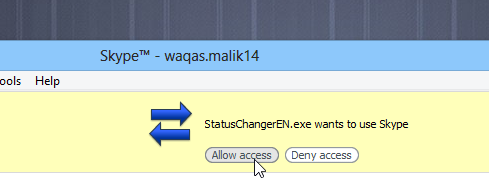









Comments